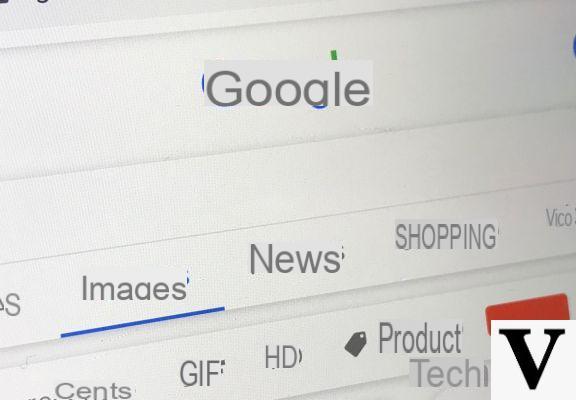
Você está procurando uma solução na Internet que o explicará especificamente como procurar uma foto no google a partir do celular mas até agora não encontrou nada bem explicado? Não se preocupe porque iremos ajudá-lo!
Índice de conteúdos
- Como pesquisar uma foto no Google a partir de um celular com Imagens do Google
- Como pesquisar uma foto no Google a partir de um celular com a Pesquisa por imagem
- Como pesquisar uma foto no Google a partir de um celular com a Pesquisa de imagens
- Como pesquisar uma foto no Google em um celular: outras soluções
Como pesquisar uma foto no Google a partir de um celular com Imagens do Google
Usando o poderoso motor de busca de imagens do Big G, você pode encontrar as informações de que precisa começando por um foto simples. Nesse caso, você pode aproveitar as vantagens de pesquisa por palavra-chave que busca reversa. Vamos ver especificamente como proceder.
Pesquisa por palavra-chave
Nas próximas linhas trataremos detalhadamente do procedimento a seguir para realizar uma pesquisa com uma palavra-chave.
Aqui estão as etapas:
- Pegue seu smartphone, abra seu navegador padrão (por exemplo, cromo, Firefox o Safári) e conecte-se à página principal de Imagens do Google.
- Neste ponto, pressione campo de busca, digite o palavra chave da imagem que você deseja pesquisar e toque em lupa à direita para ver os resultados.
- Na nova página que aparece, você encontrará olista completa de imagens que se referem à palavra-chave inserida. Neste caso, você também pode usar filtros Mais recentes, GIF, HD, Sinalizar para ser reutilizado, cor e assim por diante.
- Depois de encontrar a imagem de seu interesse, toque nela e decida se deseja abrir diretamente o site onde o filete pressionando o nome do site, compartilhe-o em rede social pressionando o ícone compartilhando, adicione-o às suas imagens favoritas tocando no ícone marca páginas ou acesse o acervo de imagens, receba atendimento e envie feedback clicando em 3 pontos verticais.
Imagens do Google também permite que você veja o fotos relacionadas através da seção Imagens relacionadas e para salvar o favorito dando um toque longo na visualização e escolha o comando apropriado para fazer o download (por exemplo, Baixar imagem su Chrome).
Pesquisa reversa
Imagens do Google na versão móvel não permite que você aproveite a pesquisa reversa, então, neste caso, é necessário usar o versão desktop.
Vamos ver como fazer isso:
- Sempre abra o navegador padrão em seu smartphone Android o iPhone e conecte-se à página inicial de Imagens do Google do link relatado anteriormente.
- Neste ponto, localize o comando que permite ativar o site para desktop. Sobre cromo, apenas pressione Site para desktop (seu Android) ou Solicitar site para computador (no iOS) acessível ao pressionar Pontos 3 canto superior direito. Sobre Safári, tappate sul retângulo contendo uma seta presente na parte inferior da tela e escolha Solicitar site para computador na lista de ícones na parte inferior. Sobre Firefoxem vez disso, identifique a funcionalidade Modo de área de trabalho (seu Android) ou Solicitar versão desktop (no iOS) pressionando Pontos 3 presente no canto superior direito.
- Na próxima etapa, clique no ícone câmera colocado na barra de pesquisa e escolha se deseja colar a URL da imagem presente na Internet ou retirá-la da memória interna do aparelho. No primeiro caso, toque no quadro Cole uma imageme digite o endereço de referência no campo apropriado ou cole-o e clique em Pesquisa por imagem. No segundo, em vez disso, selecione Faça upload de uma imagem, Clique em Arquivo Scegli e indique se deseja tirar uma foto com a câmera do seu celular, se deseja tirar da galeria ou de outras fontes e aguarde o upload.
- O resultado será uma lista de todas as imagens semelhantes detectadas por Google ao fornecido por você.
Também neste caso é possível filtrar uma pesquisa usando o menu instrumentos. Depois de pressionar o botão apropriado (presente ao lado de Configurações), você pode aproveitar as várias opções disponíveis, como Dimensões, cor, Direitos de uso, tipo e assim por diante.
Como pesquisar uma foto no Google a partir de um celular com a Pesquisa por imagem
Se você deixar de usar Imagens do Google, então sugerimos que você aproveite Pesquisa por Imagem. É um serviço totalmente gratuito e extremamente intuitivo que permite pesquisar imagens a partir de uma foto no seu telefone.
Vamos ver como aproveitá-lo ao máximo:
- Conecte-se ao site do serviço usando seu navegador favorito e pressione o botão Escolher arquivo colocado na área roxa.
- Através da janela Selecione uma imagem, escolha se deseja carregá-lo da galeria, leve-o no momento pressionando o botão Filmadora ou use outras fontes pressionando explorar.
- Depois de selecioná-lo corretamente, clique em final que você encontra no canto superior direito.
- Da tela Inversa Image Search, aperte o botão Mostrar partidas para ver todas as fotos semelhantes à uppata encontrada usando o site da Imagens do Google.
Como pesquisar uma foto no Google a partir de um celular com a Pesquisa de imagens
Se você tem um smartphone ou tablet Android, você pode usar o aplicativo gratuito Image Search que permite que você use uma interface de usuário muito simples para pesquisar imagens no Google.
Vamos ver como aproveitá-lo ao máximo:
- Do seu dispositivo Android, prossiga com o download do aplicativo da Google Play Store e inicie-o assim que a instalação for concluída.
- Na próxima etapa, toque em botão vermelho contendo uma nuvem (localizado no canto inferior direito) e selecione a foto no seu dispositivo.
- Na pequena janela que se abre, conecte Outros ajustes e defina as opções desejadas usando os vários itens.
- Neste ponto, volte para a tela anterior e pressione Iniciar envio para iniciar o upload. Image Search também permite que você redimensione a foto a ser usada para pesquisa clicando no ícone praça presente no canto superior direito.
- Após concluir o upload e a pesquisa, o aplicativo mostrará os resultados obtidos no Imagens do Google.
Como pesquisar uma foto no Google em um celular: outras soluções
Se você não ficou satisfeito com os aplicativos listados acima, existem alternativas a serem consideradas para pesquisar uma foto no conhecido mecanismo de pesquisa de seu telefone. Aqui está a lista completa.
- ImageSearchMan (Android)
- Pesquisa de imagens (Android)
- PictPicks (Android)
- Pesquisa reversa de imagens (Android)
- PicFinder (Android)
- Veracity (iOS)
- Pesquisa de imagens na web (iOS)


























